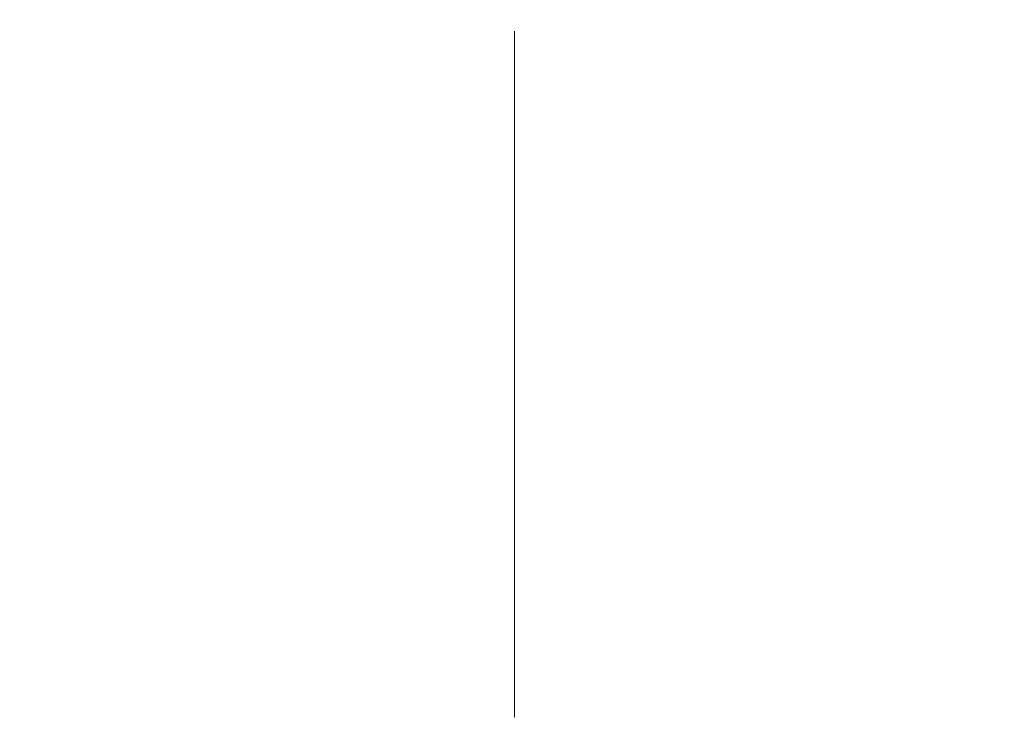
WLAN-indstillinger
Vælg
Menu
>
Kontrolpanel
>
Indstillinger
, og vælg
Forbindelse
>
Trådløst LAN
.
Hvis du vil have vist en indikator, når der er et
tilgængeligt trådløst LAN-netværk (WLAN-netværk) i
det område, som du befinder dig i, skal du vælge
Vis
WLAN-tilgængelighed
>
Ja
.
Du kan vælge et interval for, hvor ofte enheden skal
søge efter tilgængelige WLAN-netværk og opdatere
indikatoren, ved at vælge
Scan efter netværk
. Denne
indstilling er kun tilgængelig, hvis du vælger
Vis
WLAN-tilgængelighed
>
Ja
.
Hvis du vil indstille enheden til automatisk at teste
internetfunktionen på det valgte WLAN-netværk, til at
spørge om tilladelse hver gang eller til aldrig at udføre
forbindelsestesten, skal du vælge
Internetforbindelsestest
>
Udfør automatisk
,
Spørg hver gang
eller
Udfør aldrig
. Hvis du vælger
Udfør automatisk
eller tillader, at testen udføres
automatisk, når enheden beder om det, og
forbindelsestesten bliver fuldført, gemmes
adgangspunktet til internetdestinationer.
Hvis du vil kontrollere den unikke MAC-adresse (Media
Access Control), som identificerer enheden, skal du
indtaste *#62209526# på startskærmbilledet. MAC-
adressen vises.
Avancerede WLAN-
indstillinger
Vælg
Valg
>
Avancerede indstil.
. De avancerede
indstillinger for WLAN-netværk defineres normalt
automatisk, og det anbefales ikke at ændre dem.
Du kan redigere indstillingerne manuelt ved at vælge
Auto. konfiguration
>
Deaktiveret
og angive
følgende:
•
Lang gentagelsesgrænse
— Angiv det maksimale
antal transmissionsforsøg, hvis enheden ikke
modtager et signal fra netværket, der bekræfter
modtagelsen.
•
Kort gentagelsesgrænse
— Angiv det maksimale
antal transmissionsforsøg, hvis enheden ikke
modtager et signal fra netværket om, at det er klar
til at sende.
•
RTS-tærskel
— Vælg den pakkedatastørrelse, ved
hvilken WLAN-adgangspunktet skal sende en
forespørgsel om afsendelse, før pakken sendes.
•
TX-styrke
— Vælg enhedens effektniveau ved
afsendelse af data.
•
Radiomålinger
— Slå radiomålinger til eller fra.
•
Strømbesparelse
— Vælg, om der skal benyttes
strømbesparende mekanisme for WLAN for at spare
strøm i enhedens batteri. Ved at bruge den
strømbesparende mekanisme forbedres batteriets
ydeevne, men gensidig funktionsdygtighed
nedsættes muligvis for WLAN.
Hvis du vil gendanne alle indstillinger til de oprindelige
værdier, skal du vælge
Valg
>
Gendan standarder
.
160
Indstillinger
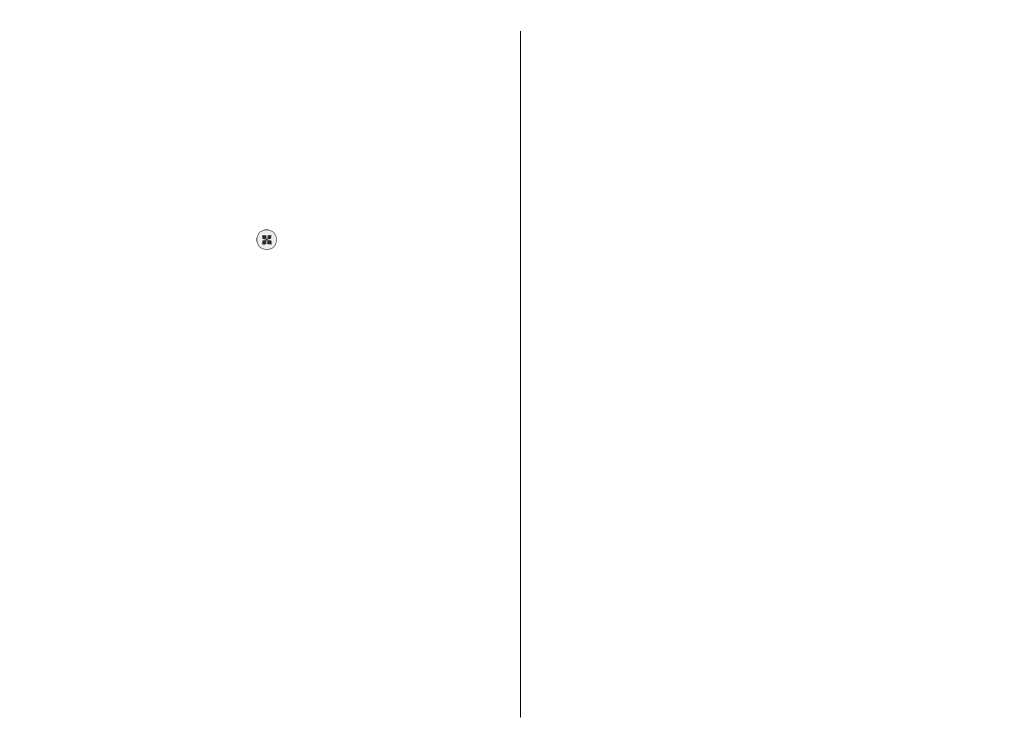
WLAN-
sikkerhedsindstillinger
Vælg
Menu
>
Kontrolpanel
>
Indstillinger
, vælg
Forbindelse
>
Destinationer
>
Adgangspunkt
, og
følg vejledningen på skærmen.
Du kan redigere indstillingerne for et adgangspunkt til
trådløst LAN (WLAN) ved at åbne en af
adgangspunktsgrupperne og vælge et adgangspunkt,
der er markeret med .
Vælg
WLAN-sikkerhedsindstil.
for at angive
indstillingerne for den valgte sikkerhedstilstand.